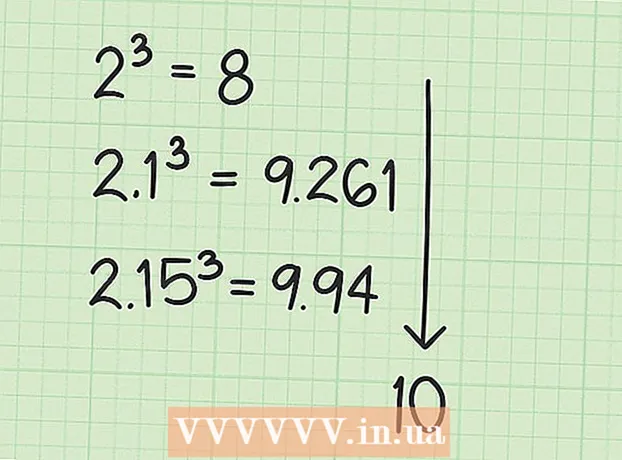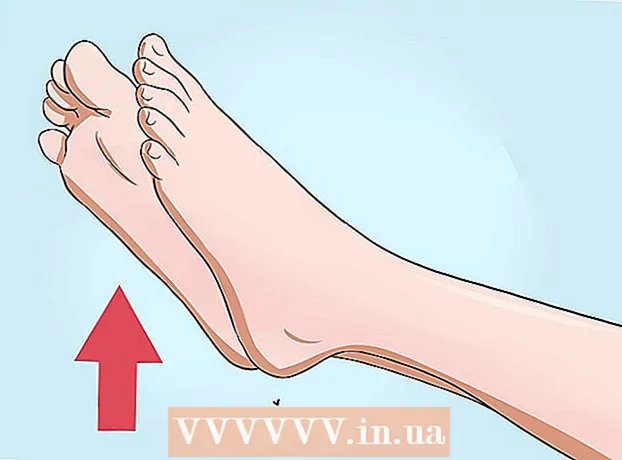Kirjoittaja:
Peter Berry
Luomispäivä:
11 Heinäkuu 2021
Päivityspäivä:
1 Heinäkuu 2024

Sisältö
WikiHow tänään näyttää, kuinka voit päivittää Safari-selaimesi niin, että sinulla ei ole viestiä "Tätä Safarin versiota ei enää tueta" (Safari-versiota ei enää tueta). Jos käytät MacBookia OS X 10.5 (Leopard) tai vanhemmalla, sinun on ostettava OS X 10.6 (Snow Leopard) ja asennettava se ensin tietokoneellesi, jotta voit päivittää Safarin.
Askeleet
Tapa 1/2: Päivitys OS X 10.5: sta tai vanhemmasta
Varmista, että Mac pystyy käyttämään käyttöjärjestelmää OS X 10.6. Emme voi päivittää Safaria OS X 10.5: ssä (Leopard) tai vanhemmassa versiossa, joten sinun on päivitettävä käyttöjärjestelmä vähintään OS X 10.6: ksi, mikä tarkoittaa, että Macillasi on oltava. Vähintään 1 Gt RAM-muistia. Voit vahvistaa tämän pyynnön napsauttamalla näytön vasemmassa yläkulmassa olevaa Apple-logoa ja valitsemalla Tietoja tästä Macista (Tietokonetiedot) ja katso "Muisti" -kohdan vieressä olevaa numeroa.

Osta kopio Mac OS X 10.6: sta (Snow Leopard). Voit ostaa paperiversion Apple-kaupasta (http://www.apple.com/shop/product/MC573Z/A/mac-os-x-106-snow-leopard) tai löydät etsi hakusanaa "Mac OS X Snow Leopard" Amazonista.- Snow Leopard on ensimmäinen OS X -versio, joka voi käyttää Apple App Storea, alustaa, jota tarvitaan uudempien käyttöjärjestelmien, kuten Yosemiten tai MacOSin, päivittämiseen. Voit myös päivittää Safarin App Storessa.

Asenna OS X 10.6 MacBookiin. Aseta Snow Leopard -CD-levy tietokoneen CD-korttipaikkaan (sijaitsee Mac-kotelon vasemmalla puolella) ja noudata näytön ohjeita.- Sinun on käynnistettävä tietokone uudelleen, kun asennus on käynnissä.
Napsauta omenan muotoista Apple Menu -kuvaketta, joka sijaitsee näytön vasemmassa yläkulmassa.

Klikkaus Ohjelmistopäivitys (Ohjelmistopäivitykset). Pian sen jälkeen avautuu ikkuna, jossa on useita päivitysvaihtoehtoja.
Varmista, että "Safari" -ruutu on valittu. Voit myös päivittää uudesta OS X -versiosta (esimerkiksi Yosemite) tästä ikkunasta, vaikka se onkin vähän aikaa vievää.
Klikkaus Asenna tuotteet (Aseta valitsemiesi kohteiden lukumäärä) "Päivitä" -ikkunan oikeassa alakulmassa. Jokainen merkitsemäsi laatikon vieressä oleva kohde asennetaan yksitellen.
Odota päivittäjän asennuksen päättymistä. Sinun on ehkä käynnistettävä Mac uudelleen prosessin ollessa käynnissä. Kun asennus on valmis, tietokoneesi Safari-versio päivitetään OS X 10.6: ksi, joten sinun ei enää tarvitse huolehtia virheilmoituksista yrittäessäsi käyttää sivustoja tai ohjelmistoja Safarin avulla. mainos
Tapa 2/2: Päivitys käyttöjärjestelmästä 10.6 tai uudemmasta
Avaa App Store Mac-tietokoneellasi. Sovellus on telakalla, se on sininen ja sisällä valkoinen "A".
- Jos et näe App Store -sovellusta, napsauta näytön oikeassa yläkulmassa olevaa suurennuslasia ja kirjoita "App Store" hakutiedot-alueelle ja napsauta sitten "App Store" -tulosta.
Napsauta korttia Päivitykset (Päivittää). Tämä vaihtoehto on tehtäväsekvenssin oikealla puolella App Store -ikkunan yläosassa.
Klikkaus Päivittää "Safari" -vaihtoehdon oikealla puolella. Safari päivittyy automaattisesti uusimpaan tuettuun versioon.
Varmista, että automaattiset päivitykset ovat käytössä. Voit olla varma, että pysyt Safarin uusimmalla versiolla tarkistamalla, että automaattiset päivitykset ovat käytössä:
- Napsauta Apple-valikkoa ja valitse Järjestelmäasetukset (Järjestelmän mukauttaminen).
- Napsauta vaihtoehtoa Sovelluskauppa Järjestelmäasetukset-valikossa.
- Valitse ruutu "Tarkista päivitykset automaattisesti".
- Ota automaattiset järjestelmä- ja sovelluspäivitykset käyttöön valitsemalla valintaruudut.
Neuvoja
- Et voi enää käyttää Chromea tai Firefoxia Mac-tietokoneessa, jossa on OS X 10.5, koska molemmat selaimet ovat lopettaneet tämän käyttöjärjestelmän tuen.